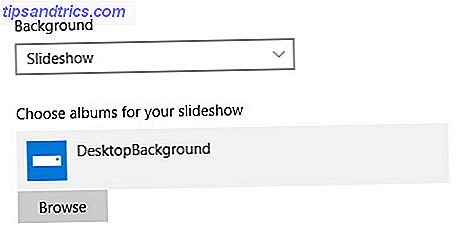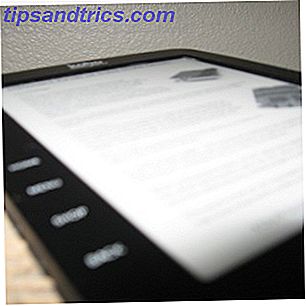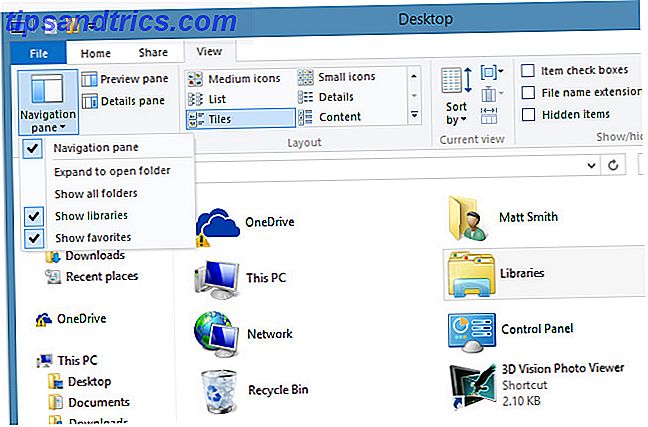Möchten Sie die Befehlszeile bei der Installation von modernster Software vermeiden? Verwalten Sie dann Ihre Ubuntu PPAs über eine einfache GUI mit Y PPA Manager.
Möchten Sie die Befehlszeile bei der Installation von modernster Software vermeiden? Verwalten Sie dann Ihre Ubuntu PPAs über eine einfache GUI mit Y PPA Manager.
Ubuntu-Benutzer erhalten ihre Software über das Ubuntu Software Center oder über die Befehlszeile "apt-get". Diese Programme wiederum beziehen Software aus Online- Repositories, bei denen es sich im Wesentlichen um Softwaresammlungen handelt, die automatisch Updates bereitstellen. Standardmäßig kann Ubuntu auf Tausende von Programmen in den Repositories zugreifen.
Was ist ein PPA? Es ist im Grunde ein Repository, das entwickelt wurde, um eine bestimmte Software schneller als das Ubuntu-Team auf dem neuesten Stand zu halten. Diese PPAs können auch Zugang zu brandneuen Programmen bieten, die in Ubuntu standardmäßig nicht verfügbar sind. Weitere Informationen finden Sie in meinem Artikel Was ist ein Ubuntu PPA? Was ist ein Ubuntu PPA & Warum sollte ich einen verwenden? [Technologie erklärt] Was ist ein Ubuntu PPA & Warum sollte ich einen verwenden? [Technologie erklärt] Lesen Sie mehr .
Wie dieser Artikel zeigt, gibt es relativ einfach zu verwendende Kommandozeilen-Tools zum Hinzufügen eines PPA zu Ihrem System. Wenn Sie jedoch die Befehlszeile vermeiden möchten, kann Y PPA Manager Ihnen helfen, Ihre PPAs zu verwalten (obwohl Sie die Befehlszeile benötigen, um es zu installieren!)
Was macht dieses Ding?
Starten Sie dieses Programm und Sie werden die Hauptschnittstelle des Programms sehen, die beschreibt, was das Programm gut macht:

Zuallererst, natürlich, fügt ein neues PPA hinzu. Dies ist ganz einfach: Fügen Sie einfach den Namen des PPA hinzu, den Sie hinzufügen möchten.

Sobald Sie dies getan haben, nimmt Y PPA Manager automatisch den PPA an und aktualisiert alle Pakete, vorausgesetzt, Sie haben keine Fehler im Namen gemacht. Nach Abschluss des Vorgangs wird ein Popup angezeigt:

Sobald Sie diese Benachrichtigung sehen, können Sie die Software, nach der Sie suchen, im Ubuntu Software Center oder dem Paketmanager finden, den Sie regelmäßig nutzen.
Sie können PPAs auch entfernen, was selbsterklärend ist.
Fragen Sie sich, was in einigen der PPAs vor einigen Monaten hinzugefügt wurde? Sie können eine Liste aller Pakete abrufen, wenn Sie möchten. Öffnen Sie einfach das Listenmenü und wählen Sie die PPA aus, die Sie untersuchen möchten.

Es gibt einige erweiterte Optionen. Sie können beispielsweise eine PPA "löschen", was bedeutet, dass die PPA zusammen mit allen darin enthaltenen Paketen entfernt wird. Sie können auch Ihre Repositories sichern, was ideal ist, wenn Sie Ubuntu neu installieren oder auf einen neuen Computer wechseln.

PPAs werden normalerweise im Internet gefunden, wenn Sie eine großartige neue Software entdecken, die Sie ausprobieren möchten. Manchmal möchten Sie vielleicht eine PPA für eine bestimmte Software finden, die Sie bereits kennen. Die Suchfunktion von Y PPA ist dafür perfekt.

Schließlich können Sie einige Einstellungen konfigurieren, einschließlich eines Indikators und der Version von Ubuntu, die Sie verwenden.

Insgesamt ist das Programm für Benutzer, die mit GUIs arbeiten, einfach zu benutzen, was bedeutet, dass PPAs jetzt von fast jedem benutzt werden können.
Installieren von Y PPA Manager
Es gibt jedoch ein Problem mit Hühnereiern. Um Y PPA Manager zu installieren, müssen Sie eine PPA hinzufügen, ohne eine benutzerfreundliche GUI. Mach dir keine Sorgen, es ist relativ einfach. Öffnen Sie Ihre Befehlszeile und kopieren Sie diese Zeilen einzeln nacheinander:
sudo add-apt-repository ppa: webupd8team / y-ppa-manager
sudo apt-get Aktualisierung
sudo apt-get installieren y-ppa-manager
" Aber warten Sie ", höre ich Sie sagen, " wenn die Installation einer PPA ohne dieses Programm so einfach ist, warum benötigt jemand dieses Programm? "
Du bist nur schwer zufriedenzustellen, oder? Allerdings fügt Y PPA Manager viel mehr als nur PPAs hinzu und ist sicherlich wert, herum zu haben, selbst wenn "add-apt-repository" ein relativ unkomplizierter Befehl ist.
Genug über meine Gedanken, was denkst du? Bitte schließen Sie sich mir an, um über dieses Programm in den Kommentaren zu sprechen, denn ich höre gerne von Ihnen.
Oh, noch etwas - dieses Programm ist die harte Arbeit von Andrew bei Web Upd8, einem erstaunlichen Ubuntu- und Linux-Blog, den ihr euch ansehen solltet.